MOTU AVBファームウェアのアップデート
MOTUは、MOTUプロオーディオインターフェイスのファームウェアアップデートを定期的にリリースします。これらのアップデートには、バグ修正、機能拡張、および新機能の追加が含まれます。
更新はMOTUのサーバーに掲載されます。あなたのAVBインターフェイスがインターネットにアクセスできる場合(たとえば、家庭やスタジオネットワーク経由で)、MOTU AVB Controlアプリはアップデートが利用可能になるとすぐに通知します。それ以外の場合は こちら から定期的に最新のファームウェアアップデートを確認することができます。
ファームウェアをアップデートするときは、最新のMacまたはWindowsの MOTU Pro Audio Installer をダウンロードして実行することを強く推奨します。
ファームウェアのアップデートにはネットワークケーブルが必要です。アップデートを始める前に、標準のCAT-5またはCAT-6ネットワークケーブルをMOTUインターフェイスのネットワークポートから次のいずれかに接続します。
・コンピューターのネットワークポート(またはThunderbolt-to-Ethernetアダプタ)
・家庭、スタジオ、またはオフィスネットワーク(インターネットアクセス可能)
・MOTU AVBスイッチ(インターネット接続可能)
これで、更新準備が整いました。
1. コンピューター、iPad、またはiPhoneでMOTU AVB Control Webアプリケーションを起動します。
2. “Device”タブに移動します。
3. “New Update Available”バナーの、”More Info”ボタンをクリックします。
4. 拡張機能の一覧を確認したら、”OK”ボタンをクリックしてファームウェアの更新を開始します。
5. アップデートが完了するまでしばらくお待ちください。その後、”OK”をクリックして”Device”タブに戻ります。
* アップデートが開始せず途中で終了してしまう場合は、一度オーディオインターフェイスを再起動させて、ステップ1からの手順を行ってください。
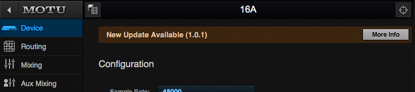
オフライン環境でファームウェアアップデートする
MOTUプロオーディオインターフェイス(および接続先のコンピュータ)がインターネットにアクセスできない場合は、インターネットのある別のコンピュータからファームウェアアップデートファイルをダウンロードし、そのファイルを使用してMOTUプロオーディオインターフェイスを次のようにアップデートできます。
1. 最新の ファームウェアアップデートファイル をダウンロードしてください。
2. ダウンロードされたファイルを使用しているコンピュータに転送します。
3. コンピュータ上でMOTU AVB Control Webアプリケーション(オフラインでも起動できます)を起動します。
4. “Device”タブに移動します。
5. 画面下にスクロールして”Update from File”をクリックします。
6. ハードドライブ上からファームウェアアップデートファイルを探し、”OK”ボタンをクリックしてアップデートを開始します。
7. アップデートが完了するまでしばらくお待ちください。その後、”OK”ボタンをクリックして”Device”タブに戻ります。
* アップデートが開始されず途中で終了してしまう場合は、一度オーディオインターフェイスを再起動させて、ステップ3からの手順を行ってください。
最新のファームウェアバージョン情報の表示
ファームウェアのバージョンは、”Device”タブの下部で確認できます。

ファームウェアアップデートでネットワークケーブルが必要なのはなぜですか?
MOTU社はこのアプローチを工学的な理由と信頼性を重視して決定しました。更新作業時は、電源を不意に落としてしまったり、コンピューターとのケーブル接続が外れる等の不測の事態に備えて、オーディオインターフェイスはリカバリーパーティションで起動します。また、ThunderboltやUSBチップの更新も行う為、これらのポートはファームウェアアップデート時に使用されません。